Windows/Hardware verwalten
Hardware-Komponenten und Treiber verwenden
Windows 10 und Plug-&-Play
▸ Unterstützung durch Gerät/Komponente, BIOS mit ACPI und Betriebssystem ist erforderlich.
▸ System konfiguriert die Komponente, lädt passenden Treiber und startet das Gerät automatisch.
▸ ACPI (Advanced Configuration and Power Interface) sorgt für die Kontrolle durch Windows10 anstatt dem BIOS.
Treiber für Hardware-Komponenten
▸ Verwendung eines Treibers von Microsoft oder vom Hardware-Hersteller
▸ Unterstützung von Windows Driver Model (WDM) und Windows Display Driver Model (WDDM)
Signierte Treiber
Für die Systemstabilität werden Treiber von Microsofts Windows Hardware Quality Labs (WHQL) getestet und erhalten ein Zertifikat mit digitaler Signatur. In der 64-Bit-Version von Windows 10 sind aufgrund des Kernel-Schutzmodus nur signierte Treiber zugelassen. Treiber ohne Zertifikat können mit dem Windows Driver Kit (WDK) auch selbst signiert werden.
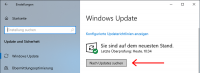
Treiber über Windows Update suchen & installieren
Wird ein Gerät von Windows 10 nicht sofort erkannt wird, kann man den Treiber über Windows Update suchen lassen.
Dazu wird eine Internetverbindung benötigt.
Hardware automatisch installieren
Externe Geräte installieren
▸ Geräte für USB, IEEE 1394 (Firewire), eSATA, Thunderbolt sowie PCMCIA Cards und ExpressCards können im laufenden Betrieb angeschlossen werden.
▸ Ältere Legacy-Geräte mit veralteten seriellen, parallelen oder PS/2-Schnittstellen wie Modems, Drucker und Tastaturen sollten nur bei ausgeschaltetem Computer angeschlossen werden. Das neue Gerät wird automatisch identifiziert und wenn ein passender Treiber verfügbar ist, wird dieser ohne Nachfrage installiert.
Interne Geräte installieren
▸ Vor dem Einbau von PCI-, PCI-Express- oder SATA-Geräten in einen Desktop-Computer sowie dem Einsetzen von Speichermodulen bitte den Computer ausschalten und den Netzstecker ziehen.
▸ Das Gehäuse öffnen und das interne Gerät in einen geeigneten Steckplatz einsetzen und gegen Herausrutschen sichern.
Nach dem Einschalten läuft die Installation ab wie oben beschrieben.
Nicht Plug-&-Play-fähige Hardware automatisch installieren
Alte Geräte ohne Plug-&-Play Unterstützung können teilweise von Windows 10 automatisch erkannt und ggf. auch entsprechende Treiber installiert werden. Außerdem kann man den Legacy-Treiber vor dem Einbau bereits installieren, damit das Gerät später automatisch erkannt wird.
▸ Gerätemanager öffnen mit [Win]+[R] -> devmgmt.msc eingeben oder Rechtsklick auf [Start]-Symbol & Geräte-Manager auswählen.
▸ Computernamen markieren und nun oben auf [Aktion] klicken -> dann auf Legacyhardware hinzufügen auswählen.